
Бібліотека програми зберігає ваші додатки iPhone, навіть якщо ви забудете. Ви навіть можете повністю видалити додатки з домашнього екрана та отримати доступ до них виключно через бібліотеку програми. Siri також визначить пріоритети ваших найбільш використаних додатків, тому вони завжди готові і чекають.
Як отримати доступ до бібліотеки додатків
Ви можете знайти бібліотеку програми на дуже останньому домашньому екрані вашого iPhone. Щоб дістатися до нього, розблокуйте свій iPhone та проведіть пальцем, поки не побачите панель пошуку та акуратно організованих стеків додатків.
У верхньому лівому куті, ви побачите "пропозиції" Siri ". Siri аналізує вашу поведінку і пропонує додатки, які є актуальними для того часу дня. Наприклад, якщо ви часто перевіряєте новини вранці, Siri буде поставити ваші улюблені новини тут у той час. Це ті самі пропозиції SIRI, які ви бачите, коли ви проведіть пальцем, щоб отримати доступ до звичайного пошукового рядка IOS з головного екрана.
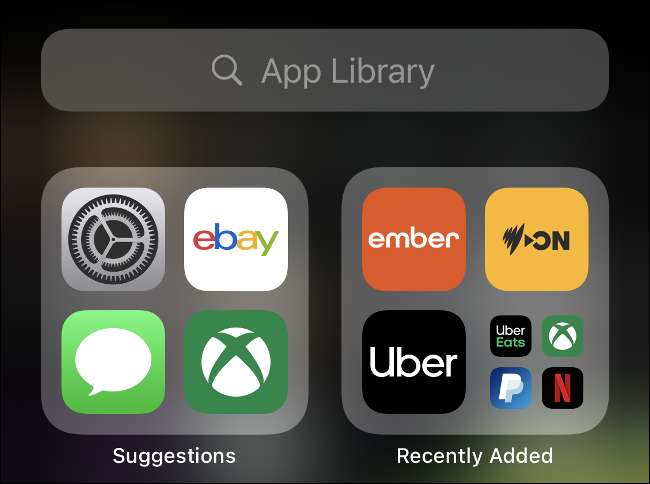
Ви також побачите категорію праворуч від цього, який містить "нещодавно додані" програми, тому ви можете швидко знайти будь-які нові програми, які ви встановили. Просто натисніть будь-яку програму, щоб запустити його негайно.
Ви також можете торкнутися кластеру менших додатків, щоб переглянути всі програми у цій категорії. Неможливо перейменувати або відказувати ці програми самостійно; Siri використовує інформацію про додаток, щоб об'єднати програми разом.
Як шукати програми
Якщо ви натискаєте вікно пошуку у верхній частині бібліотеки додатків, ви побачите список кожного додатка, встановленого на вашому iPhone. Щоб знайти конкретну програму, почніть вводити його назву, категорію (наприклад, "Ігри"), або розробник (наприклад, "Microsoft") у вікні пошуку, щоб побачити відповідні результати.
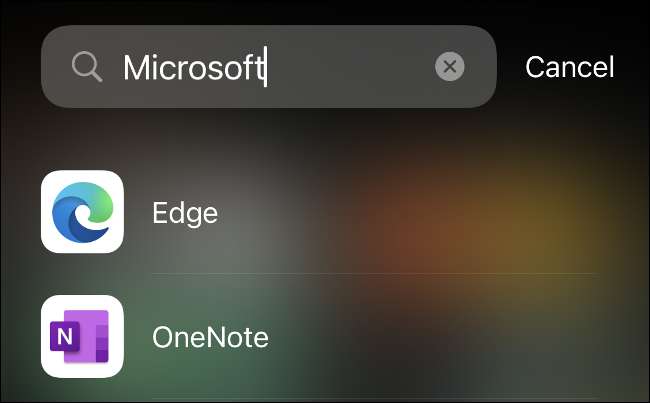
Ви також можете прокрутити весь список додатків або скористатися Quick-Picker праворуч, щоб перейти до певної літери. Коли ви знайдете потрібне додаток, просто торкніться його, щоб запустити або торкнутися і утримуйте його, щоб переглянути контекстні параметри.
Ви також можете видалити програми таким чином. Просто шукайте додаток, який ви хочете видалити, торкніться і утримуйте його, а потім торкніться "Видалити додаток". Це вирішує проблему Pre-iOS 14 втратити додаток у створеній вами папці, і ніколи не зможе знайти його знову, коли ви хочете видалити його.
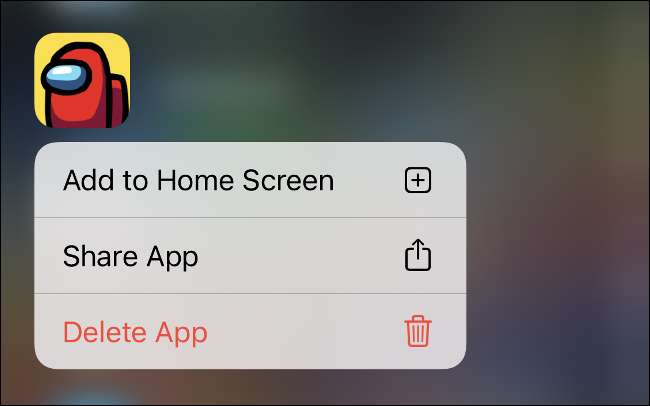
Ви не повинні використовувати бібліотеку додатків для пошуку програми, хоча. Ви також можете провести вниз, щоб відкрити Пошук прожектора та Siri пропозиції на домашньому екрані вашого iPhone. Це найшвидший спосіб запуску програми на вашому iPhone, якщо він не знаходиться в доці або на головному головному екрані.
Використовуйте бібліотеку програми, щоб прибрати свій головний екран
З усіма своїми програмами акуратно організовуються компанією Apple, ви можете видалити все, що ви не хочете на вашому домі Докладніше про великі віджети . Щоб приховати додаток на головному екрані, просто натисніть і утримуйте його, щоб відкрити контекстне меню, а потім торкніться "Видалити додаток".
Ви будете запитані, якщо ви просто хочете видалити додаток з головного екрана або повністю видалити його з вашого iPhone. Будь-які програми, які ви видаляєте з головного екрана, ви можете додати пізніше. Для цього просто натисніть та тримайте їх у бібліотеці додатків, а потім натисніть "Додати до головного екрана" у контекстному меню.
Примітка: Якщо у вас немає місця на своєму останньому домашньому екрані, додаються нові завантажені програми до бібліотеки додатків.
Якщо ви не хочете, щоб поєднати всі ваші програми, ви можете приховати всі домашні екрани, які вам не потрібно. Щоб зробити це, торкніться та утримуйте додаток, а потім натисніть "Редагувати Головний екран". Натисніть сіру панель унизу, щоб відкрити "Редагувати сторінки", а потім зніміть прапорець Будь-які домашні екрани, які ви хочете сховати.
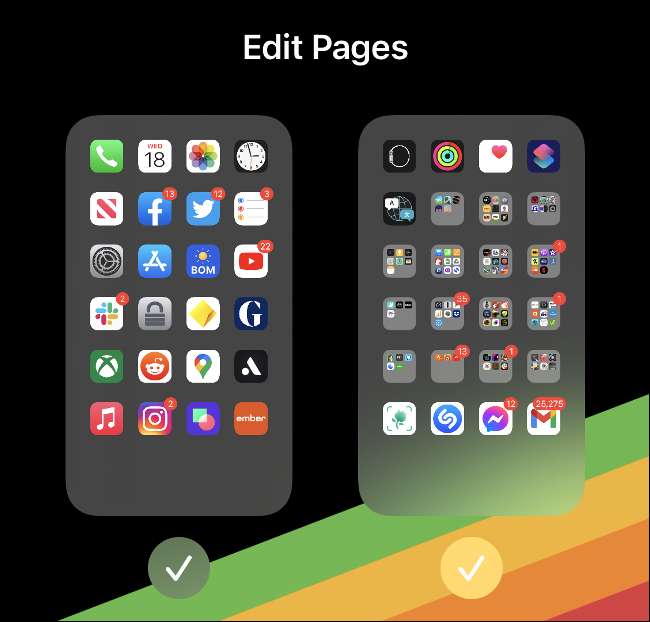
Ви можете повторно додати своєчасне макетування головного екрана в меню "Редагувати сторінки", а також. Просто натисніть та утримуйте додаток та виберіть "Редагувати головний екран" з меню. Потім натисніть сіру панель унизу та виберіть будь-які сторінки, які ви хочете включити.
Так само, як Android App-ящик
Опір Apple до правильного, Android-стиль App-ящику тривав протягом багатьох років, але ми раді, що компанія, нарешті, закликала. Не тільки віджети більш корисні, ніж нескінченні екрани значків, але люди також можуть зараз йти повністю мінімаліст і рок один домашній екран.
Де знаходиться бібліотека програми на iPad?
IPhone отримав бібліотеку додатків з iOS 14, але, як ipados 14 , iPad не має бібліотеки додатків взагалі. Він не отримав Нова функція віджетів для домашнього екрана .
Ми не впевнені, чому це, але, можливо, бібліотека програми дебютує на iPad з iPados 15 у 2021 році. Залишайтеся на зв'язку!
Отримав додаток, який ви не хотіли б не бачити в Siri пропозиції? Ви можете приховати його, а інший вміст, у Siri і Search .







